Cara Hapus Password Windows 10 2024
Daftar Isi
Dengan adanya fitur tersebut, membuat password menjadi bagian penting dari kehidupan para penggunanya guys.
Sehingga, password tersebut harus selalu diingat dan dicatat, agar saat membuka komputer atau laptop Anda tidak mengalami kesulitan.
Bila Anda sudah bosan menggunakan password di Windows 10 dan ingin menghapusnya, agar bisa langsung masuk ke perangkat, maka bisa dilakukan dengan mudah guys.
Baca juga : Cara Menghidupkan Laptop
Walaupun menghapus password Wndows 10 bisa dilakukan dengan mudah dan cepat, namun masih banyak pengguna yang belum mengetahui caranya guys.
Tapi jangan khawati guys karena pada artikel kali, kami akan membagikan beberapa cara hapus password Windows 10 dan bisa disimak pada ulasan berikut ini.
Cara Hapus Password Windows 10
1. Cara Hapus Password Windows 10 dengan Mudah dan Cepat
 |
| Cara Hapus Password Windows 10 dengan Mudah dan Cepat |
Menghapus password di Windows 10 dengan cepat dan mudah ini hanya bisa diterapkan bila Anda mengingat passwordnya guys.
Baca juga : Cara Mengatasi Laptop Lemot
- Terlebih dahulub Anda buka menu Settings yang ada di laptop atau PC lalu klik di bagian Account.
- Kemudian klik menu Your Info lalu Sign in with a local account instead pada bagian bawah tab Your Info.
- Selanjutnya tekan tombol Next dan lanjutkan langkah untuk konfirmasi password Anda sebelumnya.
- Tekan tombol Next sekali lagi lalu buatlah Username di akun Anda.
- Tinggalkan password dan Re-enter password kosong, agar yang lama bisa terhapus.
- Klik Sign out and finish sebagai langkah terakhir.
2. Cara Hapus Password Windows 10 versi Microsoft
 |
| Cara Hapus Password Windows 10 versi Microsoft |
Menghapus password pada Windows 10 versi Microsoft adalah solusi yang bisa dterapkan jika Anda lupa password guys.
Baca juga : 5 Tips Menjaga Keamanan Windows
- Silahkan klik Start atau logo Windows yang terletak di pojok kiri bawah laptop atau PC Anda
- Lalu buka pengaturan dengan cara klik menu Settings kemudian klik Account.
- Untuk menghapus password, silahkan klik Sig-in Options yang ada di sebelah kiri layar.
- Kemudiakn klik opsi Password> Change. Selanjutnya masukan kata sandi yang Anda gunakan saat ini.
- Anda tidak perlu lagi mengisi kata sandi baru dan lakukan konfirmasi dengan mengikuti petunjuk yang diberikan kemudian klik Next.
- Selesai.
Metode atau cara hapus password ini hanya belaku pada Windows yang menggunakan kata sandi lokal saja guys atau password yang terdapat di perangkat tersebut.
Anda juga hanya perlu melakukan sedikit perubahan pada pengaturan, bila password yang digunakan sudah diketahui dan ingin dihapus guys.
Baca juga : Cara Melihat Spesifikasi Laptop Windows atau PC
Akhir Kata
Demikian beberapa cara yang bisa diterapkan jika ingin menghapus kata sandi atau password di Windws 10.
Pilihlah salah satu cara sesuai dengan kendala yang dihadapi, agar password tersebut berhasil dihapus.
Cara yang kami bagikan juga sangat aman diterapkan, sehingga Anda tidak perlu membawa laptop atau PC ke tempat service hanya untuk menghapus passwordnya saja.
Itulah seluruh isi artikel kami kali ini mengenai cara hapus password Windows 10 2024. Semoga bermanfaat dan selamat mencoba.
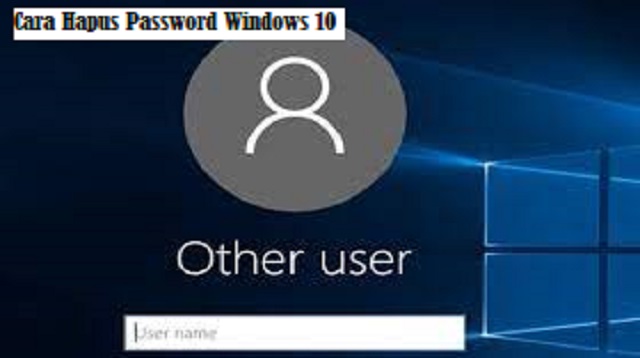
Posting Komentar